- Knowledge base
- Contenuto
- SEO
- Utilizzare il cruscotto della velocità del sito
Nota bene: la traduzione in italiano di questo articolo è fornita solo per comodità. La traduzione viene creata automaticamente tramite un software di traduzione e potrebbe non essere stata revisionata. Pertanto, la versione inglese di questo articolo deve essere considerata come la versione di governo contenente le informazioni più recenti. È possibile accedervi qui.
Utilizzare il cruscotto della velocità del sito
Ultimo aggiornamento: 24 ottobre 2025
Disponibile con uno qualsiasi dei seguenti abbonamenti, tranne dove indicato:
Con la dashboard della velocità del sito, potete valutare le prestazioni del vostro sito web per i visitatori rispetto alle metriche chiave di Web Vitals. Questi dati possono essere utilizzati per ottimizzare i tempi di caricamento e migliorare l'esperienza degli utenti.
Attenzione: la dashboard della velocità del sito può analizzare solo i contenuti ospitati da HubSpot. Non può analizzare i contenuti ospitati da piattaforme esterne.
Analizzare le prestazioni del dominio o della pagina
- Nel vostro account HubSpot, fate clic sul nome del vostro account in alto a destra.
- Nel menu a discesa, nella sezione Account , individuare l'ID account sotto il nome dell'account.
- Nel browser, navigare su app.hubspot.com/site-speed/[account-id] e sostituire [account-id] con l'ID dell'account. Ad esempio, se l'ID dell'account è 0000001, l'URL sarà app.hubspot.com/site-speed/0000001.
- Per analizzare un dominio, fare clic su Seleziona un dominio nella parte superiore della pagina.
- Fare clic sul menu a discesa Seleziona un dominio e selezionare un dominio.
- Fare clic su Analizza.
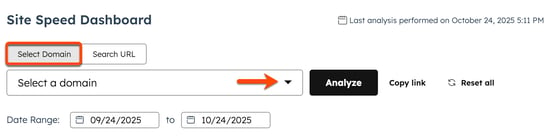
- Per analizzare una singola pagina, fare clic su Cerca URL nella parte superiore della pagina.
- Fare clic sul menu a discesa Digita un link di pagina o un URL e selezionare una pagina o inserire un URL per una pagina.
- Fare clic su Analizza.
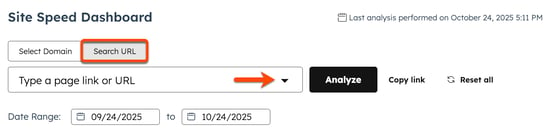
- Per impostare l'intervallo di date, fare clic sul selezionatore di date e selezionare un intervallo di date.
Comprendere i rapporti sulla velocità del sito
Nella dashboard della velocità del sito sono presenti i seguenti report:
- Prestazioni complessive: analizza le prestazioni complessive della pagina o del dominio.
- Tendenze dei Core Web Vitals: tiene traccia dei Core Web Vitals, le metriche chiave che misurano la velocità del sito. Si consiglia di puntare a buoni valori vitali nel 75% delle visite.
- Sessioni per Paese: tiene traccia delle statistiche web di base in base al Paese associato all'indirizzo IP del visitatore.
- Sessioni per tipo di dispositivo: traccia la percentuale di visite al sito su diversi dispositivi.
- Largest Contentful Paint (LCP): misura il tempo di rendering dell'elemento più grande della pagina. Per una migliore esperienza utente, questo elemento dovrebbe apparire entro 2,5 secondi dall'inizio del caricamento della pagina per il 75% delle visite.
- First Contentful Paint (FCP): misura il tempo necessario per il rendering iniziale della pagina. Aiuta a calcolare le impressioni visive iniziali dei consumatori.
- Time to First Byte (TTFB): misura il tempo necessario al browser dell'utente per ricevere il primo byte di una risposta dal server dopo aver effettuato una richiesta.
- Interaction to Next Paint (INP): misura il tempo necessario al sito per reagire alla prima interazione del visitatore (ad esempio, il clic su un pulsante).
- Cumulative Layout Shift (CLS): misura la stabilità degli elementi della pagina web. Ad esempio, i pulsanti che cambiano posizione prima che gli utenti possano cliccarli contribuiscono a un punteggio CLS insufficiente.
- Prestazioni della pagina: mostra le caratteristiche principali delle singole pagine web.
- Strategia di rendering: misura il grado di prerenderizzazione delle pagine visitate. Le pagine prerenderizzate sono versioni statiche delle pagine che vengono memorizzate localmente per migliorare la velocità di caricamento delle pagine. Per saperne di più sul pre-rendering.
SEO
Grazie per il tuo feedback, significa molto per noi.
Questo modulo viene utilizzato solo per il feedback della documentazione. Scopri come ottenere assistenza con HubSpot.